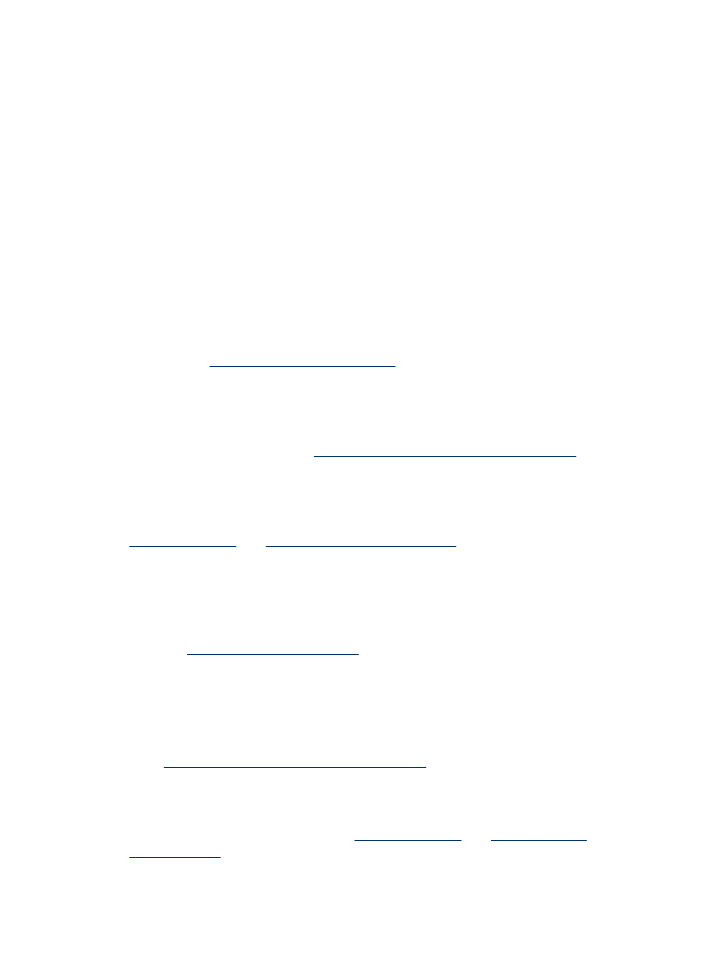
Die Tinte ist verschmiert
Überprüfen Sie die Druckeinstellungen
•
Wenn Sie Dokumente mit hohem Tintenverbrauch drucken, müssen Sie die
einzelnen Seiten länger trocknen lassen. Dies gilt insbesondere für
Transparentfolien. Wenn Sie im Druckertreiber den Druckqualitätsmodus Höchste
auswählen, sollten Sie auch in der Druckersoftware mit dem Tintenvolumen-
Schieberegler die Trocknungsdauer erhöhen und die Tintensättigung verringern.
Diese Einstellung befindet sich im Fenster der erweiterten Funktionen (Windows)
oder Tintenfunktionen (Mac OS). Beachten Sie jedoch, dass eine Verringerung der
Tintensättigung zu Ausdrucken mit einer "ausgewaschenen" Qualität führt.
•
In farbigen Dokumenten mit kräftigen Farben und Farbverläufen kann
außerordentlich viel Tinte verwendet werden, was beim Drucken im Modus
Höchste zum Verknittern der Seite und zu Verschmierungen führen kann. Wählen
Sie dann eine andere Druckqualitätseinstellung, z. B. Normal, um die
Tintenmenge zu verringern, oder verwenden Sie HP Premium-Papier, das speziell
zum Drucken von kräftigen Farben vorgesehen ist. Weitere Informationen finden
Sie unter
Ändern der Druckeinstellungen
.
Überprüfen Sie den Medientyp
Auf einigen Medientypen haftet die Tinte nur schlecht. Bei diesen Medientypen dauert
das Trocknen der Tinte länger, wodurch diese leichter verschmieren kann. Weitere
Informationen finden Sie unter
Technische Daten der unterstützten Medien
.
Überprüfen Sie die Tintenpatronen
Stellen Sie sicher, dass die richtigen Tintenpatronen eingesetzt sind und der Füllstand
der Tintenpatronen nicht niedrig ist. Weitere Informationen hierzu finden Sie unter
Geräteverwaltung
und
Arbeiten an den Tintenpatronen
.
HP übernimmt keine Gewährleistung für die Qualität von Tintenpatronen anderer
Hersteller.
Tintenpatronen reinigen
Die Tintenpatronen müssen eventuell gereinigt werden. Weitere Informationen finden
Sie unter
Reinigen der Tintenpatronen
.